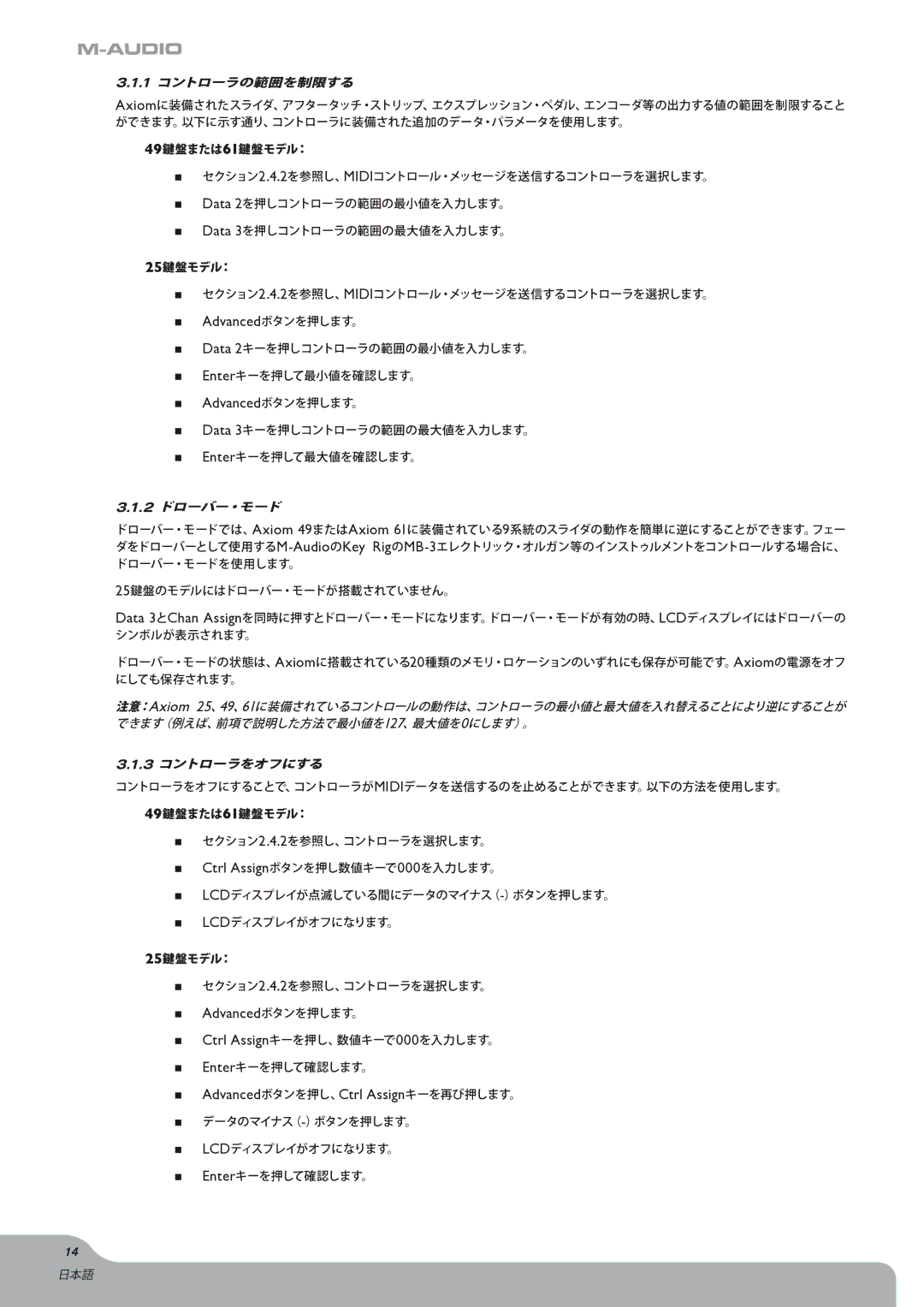3.1.1コントローラの範囲を制限する
Axiomに装備されたスライダ、アフタータッチ・ストリップ、エクスプレッション・ペダル、エンコーダ等の出力する値の範囲を制限すること ができます。以下に示す通り、コントローラに装備された追加のデータ・パラメータを使用します。
49鍵盤または61鍵盤モデル:
<セクション2.4.2を参照し、MIDIコントロール・メッセージを送信するコントローラを選択します。
<Data 2を押しコントローラの範囲の最小値を入力します。
<Data 3を押しコントローラの範囲の最大値を入力します。
25鍵盤モデル:
<セクション2.4.2を参照し、MIDIコントロール・メッセージを送信するコントローラを選択します。
<Advancedボタンを押します。
<Data 2キーを押しコントローラの範囲の最小値を入力します。
<Enterキーを押して最小値を確認します。
<Advancedボタンを押します。
<Data 3キーを押しコントローラの範囲の最大値を入力します。
<Enterキーを押して最大値を確認します。
3.1.2ドローバー・モード
ドローバー・モードでは、Axiom 49またはAxiom 61に装備されている9系統のスライダの動作を簡単に逆にすることができます。フェー
25鍵盤のモデルにはドローバー・モードが搭載されていません。
Data 3とChan Assignを同時に押すとドローバー・モードになります。ドローバー・モードが有効の時、LCDディスプレイにはドローバーの シンボルが表示されます。
ドローバー・モードの状態は、Axiomに搭載されている20種類のメモリ・ロケーションのいずれにも保存が可能です。Axiomの電源をオフ にしても保存されます。
注意:Axiom 25、49、61に装備されているコントロールの動作は、コントローラの最小値と最大値を入れ替えることにより逆にすることが できます(例えば、前項で説明した方法で最小値を127、最大値を0にします)。
3.1.3コントローラをオフにする
コントローラをオフにすることで、コントローラがMIDIデータを送信するのを止めることができます。以下の方法を使用します。
49鍵盤または61鍵盤モデル:
<セクション2.4.2を参照し、コントローラを選択します。
<Ctrl Assignボタンを押し数値キーで000を入力します。
<
<LCDディスプレイがオフになります。
25鍵盤モデル:
<セクション2.4.2を参照し、コントローラを選択します。
<Advancedボタンを押します。
<Ctrl Assignキーを押し、数値キーで000を入力します。
<Enterキーを押して確認します。
<Advancedボタンを押し、Ctrl Assignキーを再び押します。
<
<LCDディスプレイがオフになります。
<Enterキーを押して確認します。
14